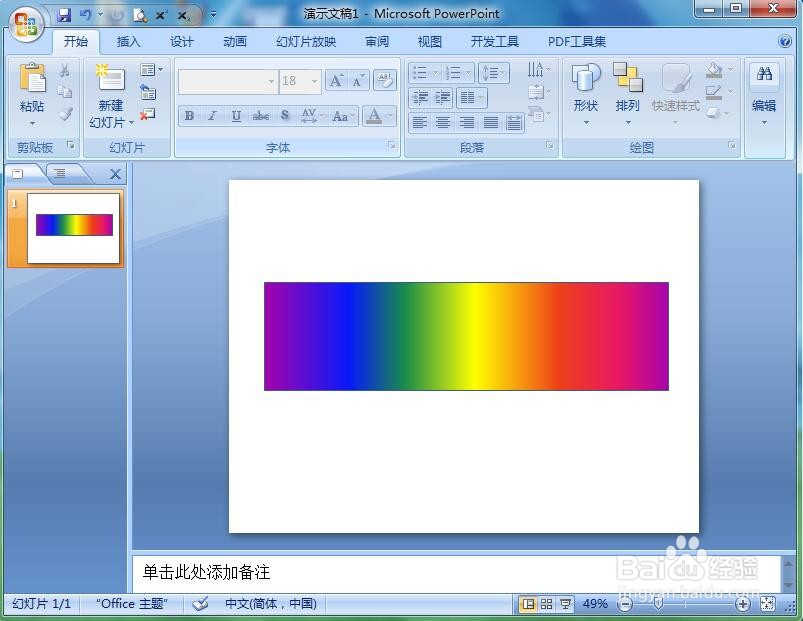1、打开powerpoint,进入其主界面;

2、将单击此处添加标题和副标题两个输入框删除;

3、点击插入菜单,选择形状工具;
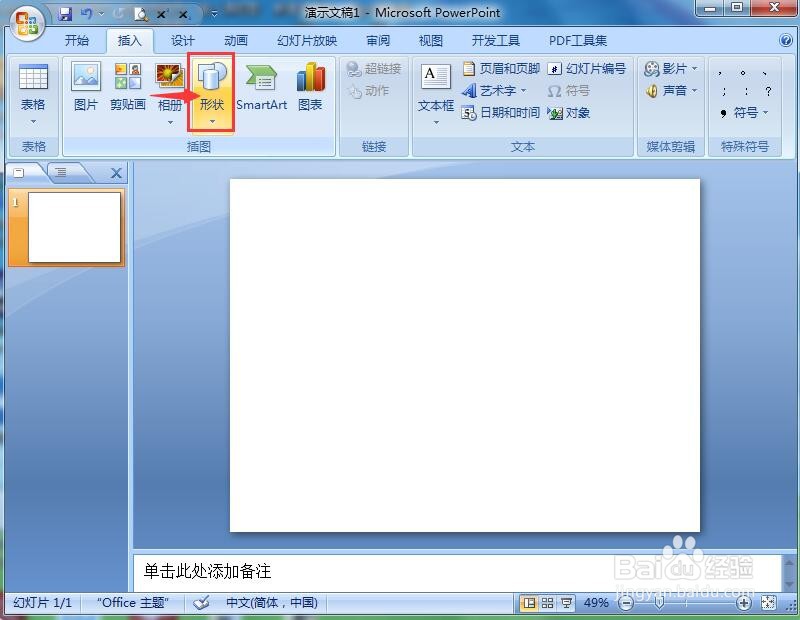
4、在基本形状中找到并选择矩形,按下鼠标左键不放,拖动鼠标,画出一个矩形;
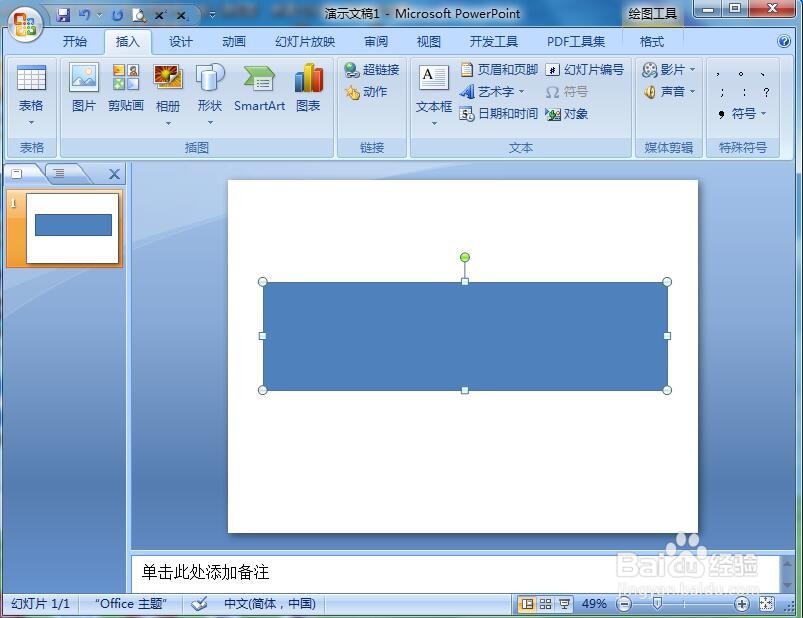
5、点击格式,选择形状填充,点击渐变下的其他渐变;
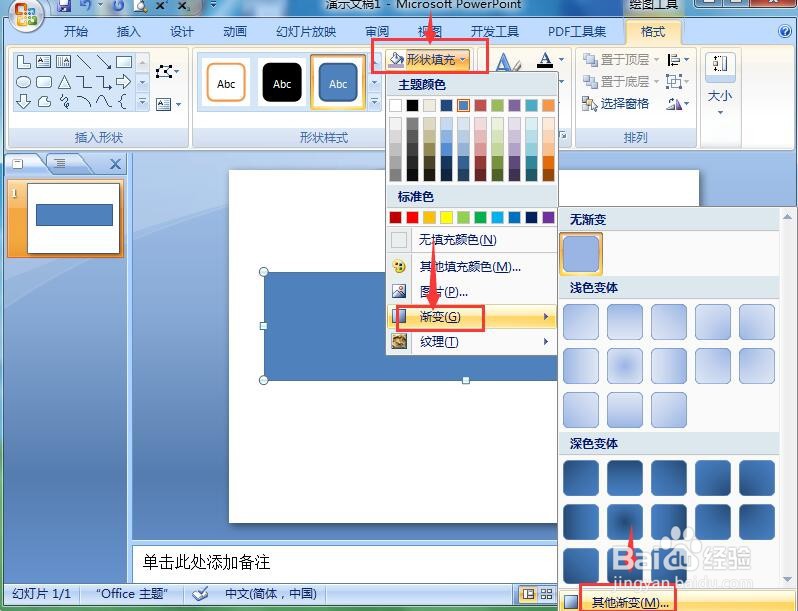
6、点击渐变填充,选择彩虹出岫1;

7、设置好类型、方向,按关闭;

8、我们就在powerpoint中将矩形制作成了七色光谱。
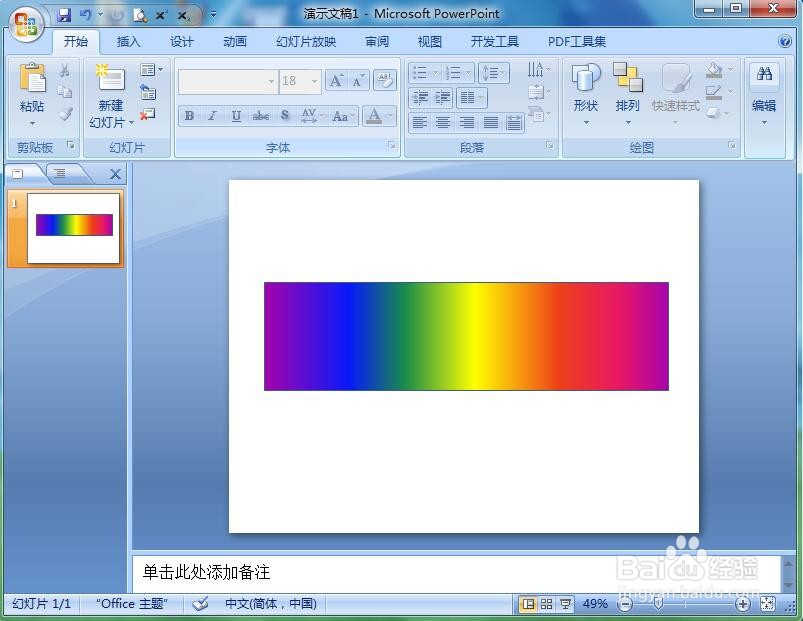
时间:2024-10-14 23:38:31
1、打开powerpoint,进入其主界面;

2、将单击此处添加标题和副标题两个输入框删除;

3、点击插入菜单,选择形状工具;
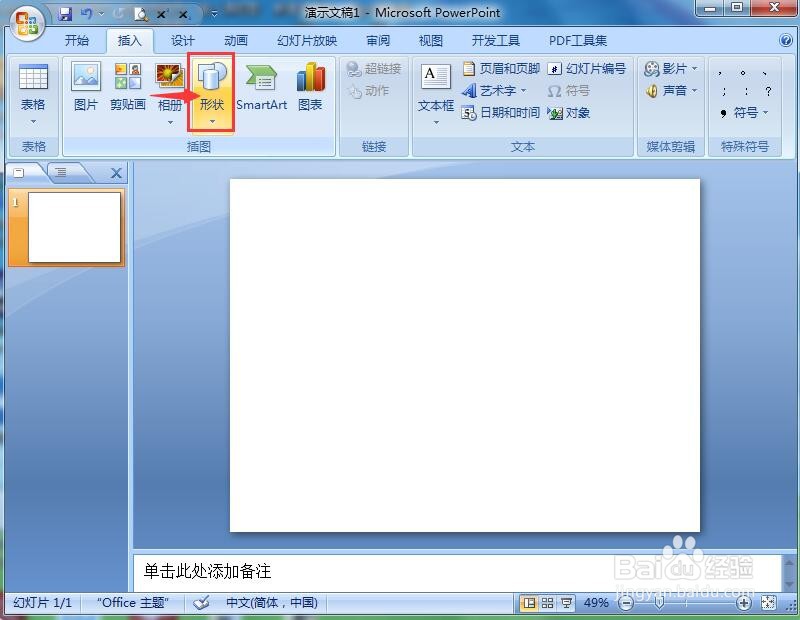
4、在基本形状中找到并选择矩形,按下鼠标左键不放,拖动鼠标,画出一个矩形;
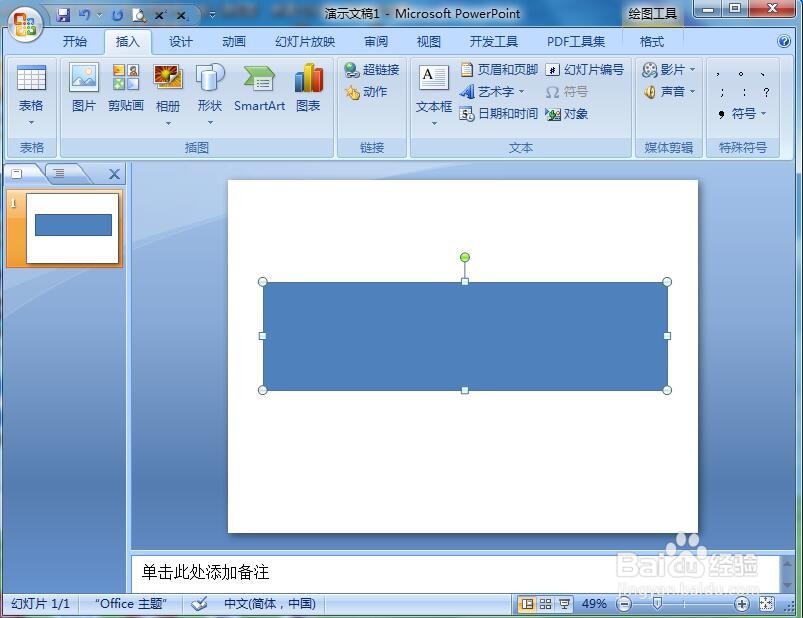
5、点击格式,选择形状填充,点击渐变下的其他渐变;
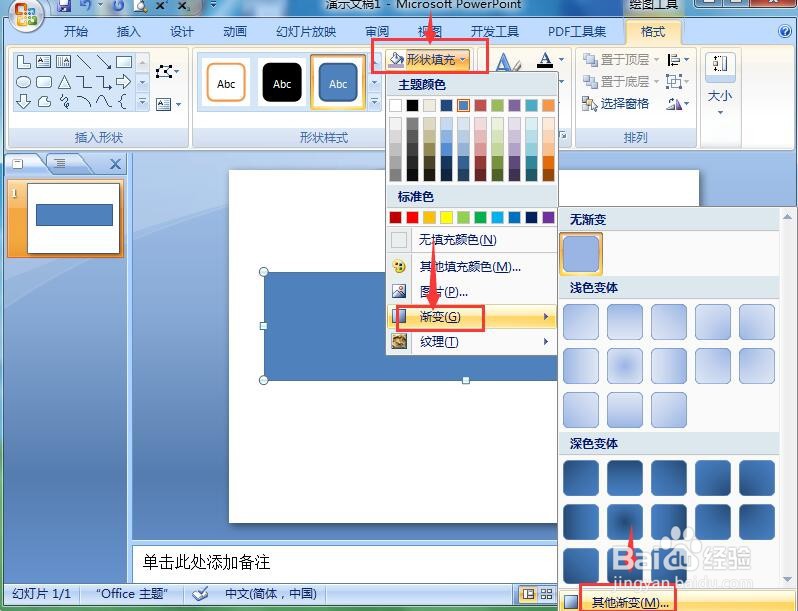
6、点击渐变填充,选择彩虹出岫1;

7、设置好类型、方向,按关闭;

8、我们就在powerpoint中将矩形制作成了七色光谱。